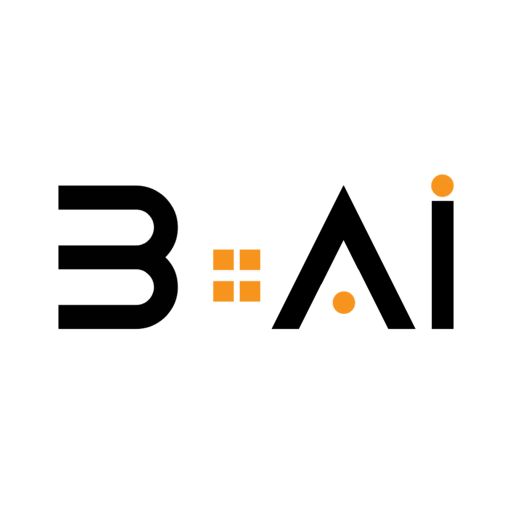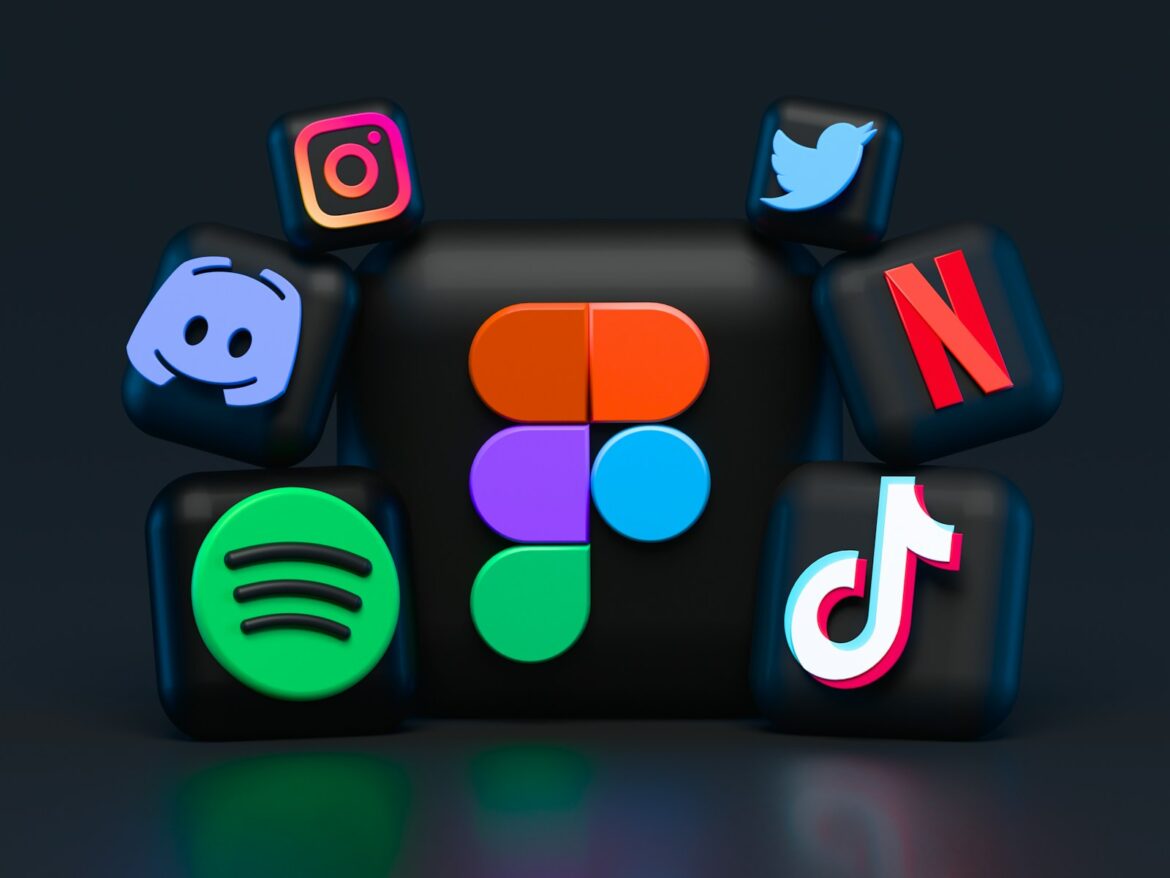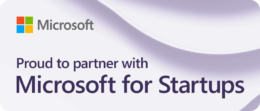جدول المحتويات
تعتبر التطبيقات جزءًا أساسيًا من حياتنا اليومية، حيث نستخدمها للتواصل، والتسوق، والترفيه، وإدارة الأعمال. ومع تزايد الاعتماد على التكنولوجيا، فإن حدوث مشاكل في التطبيقات يمكن أن يكون مزعجًا للغاية. وفقًا لدراسة أجرتها شركة “Statista”، فإن حوالي 90% من الوقت الذي يقضيه المستخدمون على الهواتف الذكية يكون في التطبيقات. لذا، فإن إصلاح التطبيقات المعطلة يعد أمرًا حيويًا للحفاظ على تجربة مستخدم سلسة وفعالة.
تتعدد أسباب توقف التطبيقات، بدءًا من مشكلات الاتصال بالإنترنت إلى الأخطاء البرمجية. ومع ذلك، فإن العديد من هذه المشكلات يمكن حلها بسهولة من خلال خطوات بسيطة. في هذا المقال، سنستعرض خمس خطوات فعالة لإصلاح التطبيقات المعطلة، بالإضافة إلى نصائح إضافية لتحسين الأداء.
الخطوة 1: إعادة تشغيل الجهاز
إعادة تشغيل الجهاز هي واحدة من أبسط وأسرع الحلول التي يمكن أن تحل العديد من مشاكل التطبيقات. عندما يتم تشغيل الجهاز مرة أخرى، يتم إعادة تحميل النظام والتطبيقات، مما قد يساعد في حل أي تعارضات أو أخطاء مؤقتة. وفقًا لدراسة أجرتها شركة “Microsoft”، فإن 70% من مشاكل الكمبيوتر يمكن حلها ببساطة عن طريق إعادة التشغيل.
عند إعادة تشغيل الجهاز، يتم أيضًا تحرير الذاكرة العشوائية (RAM) التي قد تكون مشغولة بتطبيقات أو عمليات غير ضرورية. هذا يمكن أن يؤدي إلى تحسين أداء الجهاز بشكل عام. لذا، إذا كنت تواجه مشكلة في تطبيق معين، فإن إعادة تشغيل الجهاز يجب أن تكون أول خطوة تقوم بها.
الخطوة 2: تحديث التطبيق
تحديث التطبيقات هو خطوة مهمة لضمان عملها بشكل صحيح. غالبًا ما تصدر الشركات تحديثات لإصلاح الأخطاء وتحسين الأداء. وفقًا لتقرير من “App Annie”، فإن التطبيقات التي يتم تحديثها بانتظام تتمتع بمعدل استخدام أعلى بنسبة 30% مقارنة بتلك التي لا تتلقى تحديثات.
يمكنك التحقق من وجود تحديثات للتطبيقات من خلال متجر التطبيقات على جهازك. إذا كان هناك تحديث متاح، قم بتنزيله وتثبيته. قد يتضمن التحديث تحسينات في الأداء أو إصلاحات لمشكلات معروفة، مما قد يحل مشكلة التوقف المفاجئ.
الخطوة 3: مسح ذاكرة التخزين المؤقت
تخزين البيانات المؤقتة يمكن أن يؤدي إلى مشاكل في أداء التطبيقات. لذا، فإن مسح ذاكرة التخزين المؤقت يمكن أن يكون حلاً فعالًا. وفقًا لدراسة من “Nielsen”, فإن 60% من المستخدمين يواجهون مشاكل في التطبيقات بسبب تراكم البيانات المؤقتة.
يمكنك مسح ذاكرة التخزين المؤقت من خلال إعدادات التطبيق على جهازك. بعد القيام بذلك، ستلاحظ تحسنًا في سرعة التطبيق وأدائه. من المهم أن نذكر أن مسح ذاكرة التخزين المؤقت لا يؤثر على البيانات الشخصية أو الإعدادات الخاصة بك.
الخطوة 4: التحقق من اتصال الإنترنت
في عصر الاتصال الرقمي، يعد اتصال الإنترنت الجيد أمرًا حيويًا لتشغيل التطبيقات بشكل سلس. إذا كان اتصال الإنترنت ضعيفًا أو غير مستقر، فقد يؤدي ذلك إلى توقف التطبيقات عن العمل. وفقًا لتقرير من “Cisco”, فإن 50% من مشاكل التطبيقات تتعلق باتصال الإنترنت.
يمكنك التحقق من سرعة الإنترنت باستخدام أدوات قياس السرعة المتاحة عبر الإنترنت. إذا كان الاتصال ضعيفًا، حاول إعادة تشغيل جهاز التوجيه أو الاتصال بشبكة Wi-Fi مختلفة. تأكد أيضًا من أن التطبيقات التي تستخدمها ليست محظورة أو مقيدة من قبل مزود الخدمة.
الخطوة 5: إعادة تثبيت التطبيق
إذا لم تنجح الخطوات السابقة في حل المشكلة، فإن إعادة تثبيت التطبيق قد تكون الحل النهائي. قد تتسبب الأخطاء في تثبيت التطبيق في حدوث مشاكل، لذا فإن إلغاء تثبيته ثم إعادة تثبيته يمكن أن يحل هذه المشكلات. وفقًا لدراسة من “Gartner”, فإن 40% من المستخدمين يفضلون إعادة تثبيت التطبيقات كحل لمشاكل الأداء.
لإعادة تثبيت التطبيق، قم بإلغاء تثبيته من جهازك ثم قم بتنزيله مرة أخرى من متجر التطبيقات. تأكد من أنك تحتفظ بنسخة احتياطية من أي بيانات مهمة قبل القيام بذلك.
نصائح إضافية لتحسين أداء التطبيقات
بالإضافة إلى الخطوات المذكورة أعلاه، هناك بعض النصائح الإضافية التي يمكن أن تساعد في تحسين أداء التطبيقات. أولاً، تأكد من تحديث نظام التشغيل الخاص بك بانتظام. التحديثات غالبًا ما تتضمن تحسينات في الأداء والأمان.
ثانيًا، قم بإدارة التطبيقات المثبتة على جهازك. إذا كان لديك تطبيقات غير مستخدمة، قم بإلغاء تثبيتها لتحرير مساحة التخزين. وأخيرًا، تأكد من أن جهازك يحتوي على مساحة تخزين كافية، حيث أن نقص المساحة يمكن أن يؤثر سلبًا على أداء التطبيقات.
كيفية التعرف على أسباب التوقف المفاجئ
لتحديد أسباب التوقف المفاجئ للتطبيقات، يمكنك مراقبة سلوك التطبيق. هل يحدث التوقف عند استخدام ميزات معينة؟ هل يحدث بعد فترة معينة من الاستخدام؟ يمكن أن تساعد هذه الملاحظات في تحديد السبب الجذري للمشكلة.
يمكنك أيضًا استخدام أدوات تحليل الأداء المتاحة عبر الإنترنت. هذه الأدوات يمكن أن تقدم لك رؤى حول كيفية عمل التطبيق وأي مشكلات قد تكون موجودة. من خلال تحليل البيانات، يمكنك اتخاذ خطوات أكثر فعالية لحل المشكلة.
أدوات مساعدة لتشخيص مشاكل التطبيقات
هناك العديد من الأدوات المتاحة لتشخيص مشاكل التطبيقات. على سبيل المثال، يمكن استخدام “Android Profiler” لتحليل أداء التطبيقات على أجهزة Android. بالنسبة لمستخدمي iOS، يمكن استخدام “Instruments” لتحديد المشكلات المتعلقة بالأداء.
تساعد هذه الأدوات المطورين والمستخدمين على فهم كيفية عمل التطبيقات وتحديد أي مشكلات قد تؤثر على الأداء. من خلال استخدام هذه الأدوات، يمكنك تحسين تجربة المستخدم بشكل كبير.
أهمية تحديث نظام التشغيل
تحديث نظام التشغيل يعد أمرًا حيويًا للحفاظ على أداء التطبيقات. التحديثات غالبًا ما تتضمن إصلاحات للأخطاء وتحسينات في الأمان. وفقًا لدراسة من “Pew Research”, فإن 60% من المستخدمين لا يقومون بتحديث أنظمة التشغيل الخاصة بهم بانتظام، مما قد يؤدي إلى مشاكل في الأداء.
تأكد من أنك تقوم بتحديث نظام التشغيل الخاص بك بانتظام. هذا سيساعد في ضمان أن التطبيقات تعمل بسلاسة وأن جهازك محمي من الثغرات الأمنية.
متى يجب الاتصال بالدعم الفني؟
إذا لم تنجح جميع الخطوات المذكورة أعلاه في حل المشكلة، فقد يكون الوقت قد حان للاتصال بالدعم الفني. يجب أن تتواصل مع الدعم الفني إذا كنت تواجه مشكلات متكررة مع تطبيق معين أو إذا كانت المشكلة تؤثر على أداء الجهاز بشكل عام.
تأكد من تقديم تفاصيل دقيقة حول المشكلة، بما في ذلك نوع الجهاز، ونظام التشغيل، وأي خطوات قمت بها لحل المشكلة. هذا سيساعد فريق الدعم على تقديم المساعدة بشكل أكثر فعالية.
خلاصة: خطوات بسيطة لحل مشاكل التطبيقات
في الختام، يمكن أن تكون مشاكل التطبيقات مزعجة، ولكن هناك خطوات بسيطة يمكن اتخاذها لحلها. من إعادة تشغيل الجهاز إلى إعادة تثبيت التطبيق، يمكن أن تساعد هذه الخطوات في تحسين أداء التطبيقات. بالإضافة إلى ذلك، من المهم تحديث نظام التشغيل والتطبيقات بانتظام، واستخدام أدوات التشخيص لفهم المشكلات بشكل أفضل.
إذا كنت تواجه مشاكل مستمرة، فلا تتردد في الاتصال بالدعم الفني للحصول على المساعدة. تذكر أن التكنولوجيا ليست مثالية، ولكن مع بعض المعرفة والخطوات الصحيحة، يمكنك تحسين تجربتك مع التطبيقات بشكل كبير.